福昕pdf编辑器怎样裁剪图片 福昕pdf编辑器裁剪图片的方法
时间:2023-07-18 17:17:31
小编:369下载站
福昕pdf编辑器怎样裁剪图片?在现代的办公环境中,移动端的工具已经成为了必不可少的存在。而福昕PDF编辑器作为一款功能强大的工具,正是为了满足用户在移动办公过程中对于PDF编辑需求的便利性而设计的。这款软件不仅实现了在手机上进行PDF编辑的功能,而且还摆脱了传统办公方式所带来的束缚。相比于携带笨重的电脑,只需一部手机,便能随时随地对PDF文件进行处理,让办公变得更加得心应手。福昕PDF编辑器提供了多种编辑工具,包括文字编辑、图片插入等等。福昕pdf编辑器还支持裁剪图片,用户只需按照小编接下来介绍的福昕pdf编辑器裁剪图片的方法进行操作即可。
-

-
福昕PDF编辑器手机版
- 类型:系统工具
- 大小:102.81MB
- 语言:简体中文
- 评分:
- 查看详情
福昕pdf编辑器裁剪图片的方法
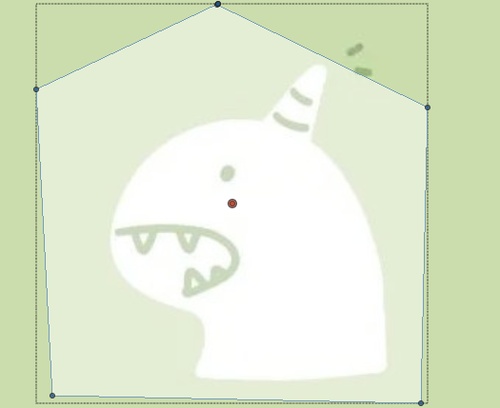
1.用户首先在福昕pdf编辑器中打开pdf文档,并来到编辑页面上来进行设置
2.接着在页面上方的菜单栏中点击编辑选项,将会显示出相关的选项卡,用户选择其中的添加图像选项
3.可以看到拓展出来的选项卡,用户选择从文件中创建图像选项,将会打开文件夹窗口
4.用户在打开的文件夹窗口中,选择自己需要的图片打开
5.成功将图片添加在页面上后,用户需要点击右侧格式窗口中裁剪板块的形状选项
6.小编以五边形为例,接着在图片上绘制出大致的五边形形状来裁剪图片
7.裁剪结束后,用户直接点击五边形以外的图片位置即可解决,如图所示可以看到图片已经成功裁剪为五边形形状了
上面的内容就是小编为大家带来的福昕pdf编辑器裁剪图片的方法,希望对有需要的小伙伴能提供一些帮助。








